Lundi, je vous parlais des options de prises de vues de Lightroom Mobile.
Je vais maintenant faire le tour des options de correction ou d’amélioration d’image proposées par cette même application.
Comme vous allez le voir, Adobe a fait de l’excellent travail.
Tout est synchronisé avec le cloud d’Adobe (si vous le voulez)
Première chose importante: si vous avez un abonnement Adobe (l’abonnement dédié à la photo est abordable), toute correction que vous ferez sur Lightroom Web, Mobile ou Desktop sera reportée immédiatement sur les deux autres.
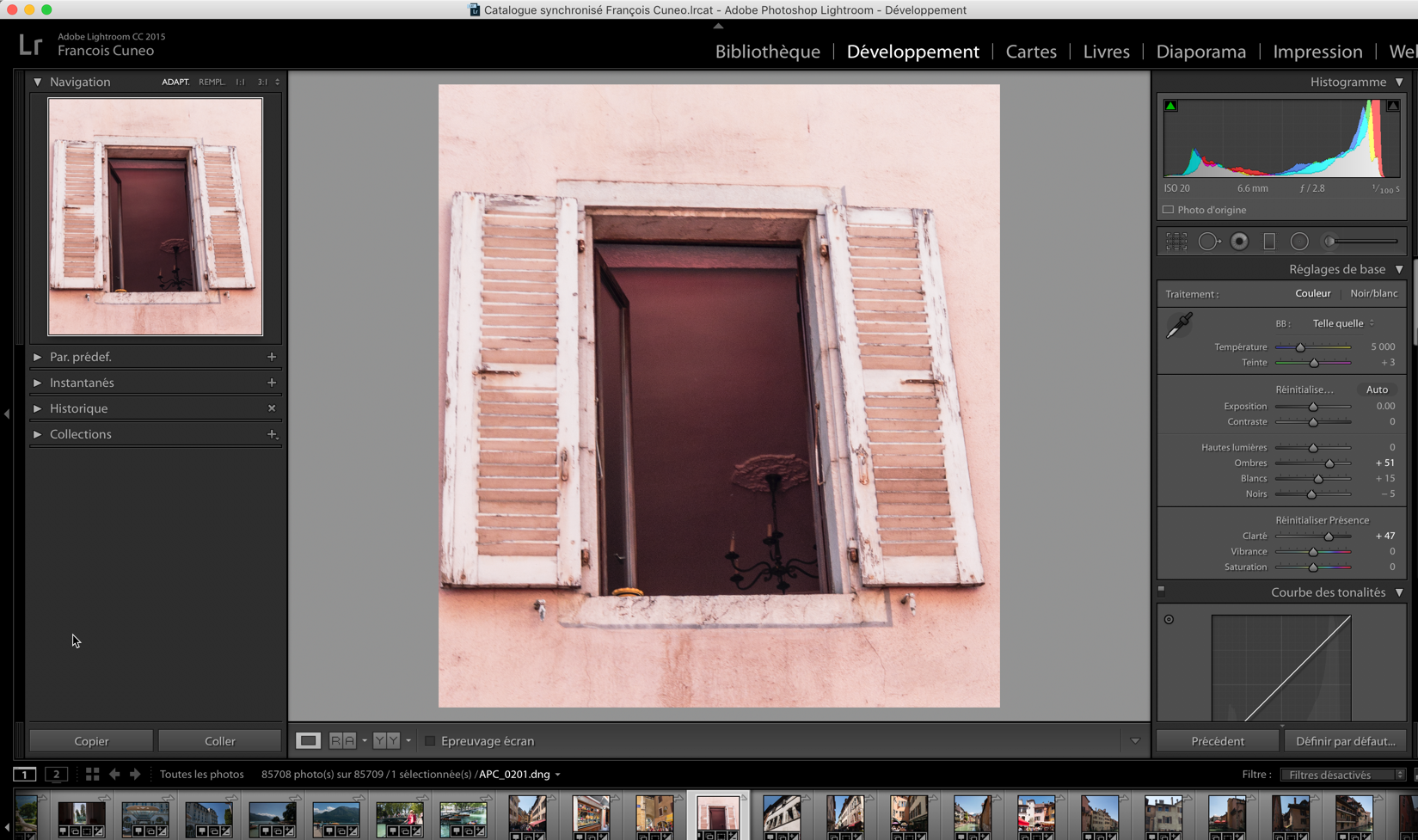
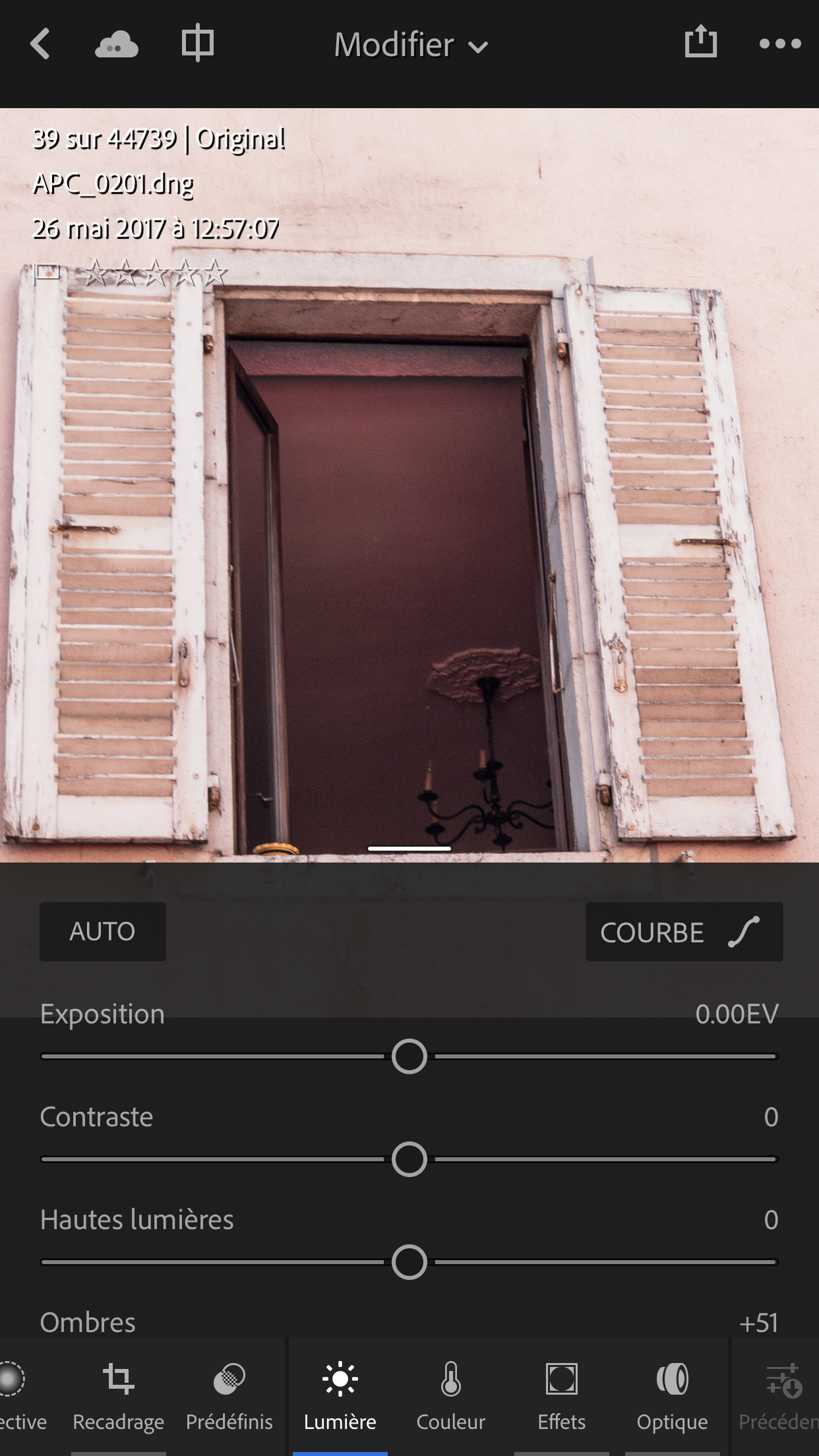
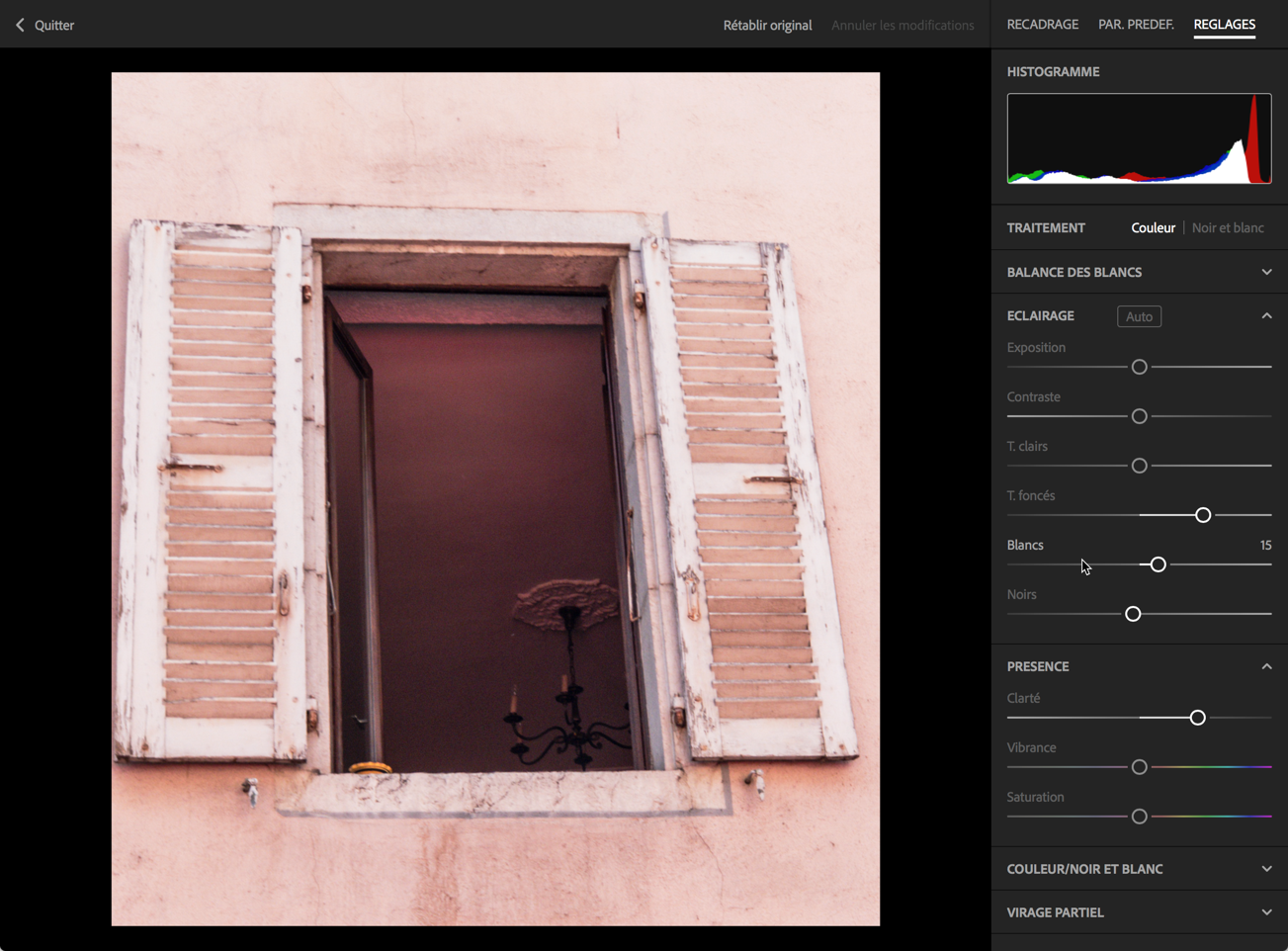
Juste un petit regret: pourquoi la version Web nomme-t-elle certains de ses outils autrement que dans les versions Mobile et CC? Mystère…
Le DNG, il n’y a que ça de vrai pour la correction.
Attention, les premiers iPhone à supporter le DNG sont les générations 6S, puisqu’il faut au minimum un capteur de 12 MP pour qu’il soit supporté.
Avant toute chose, si vous prévoyez de retoucher vos photos, une chose est sûre: vous devez travailler en RAW, qui s’appelle DNG chez Adobe. Cela tombe bien puisque le DNG est le format natif RAW de l’iPhone (on peut dire d’ailleurs au passage que sur ce point, Adobe a remporté une magnifique victoire sur la concurrence).
En effet, vous ne ferez qu’empirer les choses en corrigeant du JPEG. Le DNG, lui, et contrairement au JPEG, n’a pas encore appliqué une tonne de traitements sur l’image, vous pouvez donc y aller tranquillement, sans risque de casser quoi que ce soit puisque vous pouvez toujours revenir en arrière avec ce format.
Ce format DNG, vous le choisissez ici:
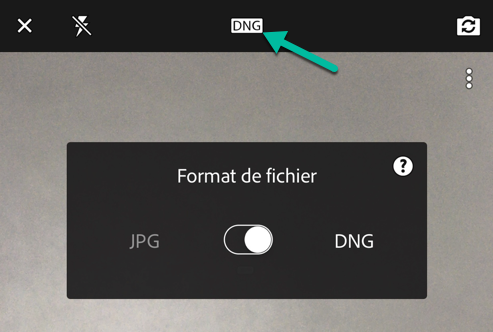
Une fois ceci fait, vous prenez vos photos dans le mode de votre choix (Automatique, Professional ou HDR, voir les explications ici).
Les différents outils de Lightroom Mobile
Voyez les différents outils dans figure ci-dessous, issue de deux captures d’écran vu que tout ne tient pas dans une seule en largeur.

Prenons ces outils de gauche à droite en laissant de côté pour l’instant l’outil Sélective, j’en reparlerai plus bas.
L’outil Recadrage
Il fait son travail, mais voyez sa puissance en regardant ses propres outils en bas de l’écran. Il va bien plus loin que ceux que vous trouvez sur Photo.
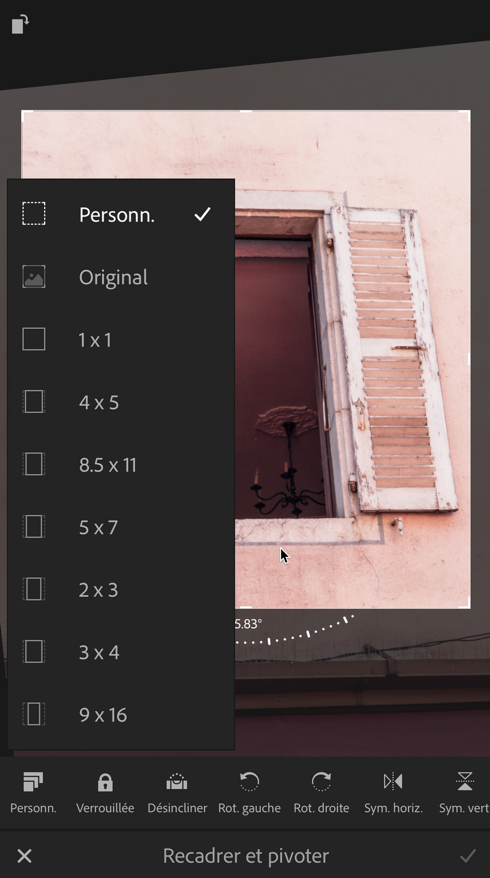
L’outil Prédéfini
Cet outil permet d’appliquer des effets particuliers à votre image, rien de très particulier à signaler à son propos si ce n’est que ces effets sont bien réussis.
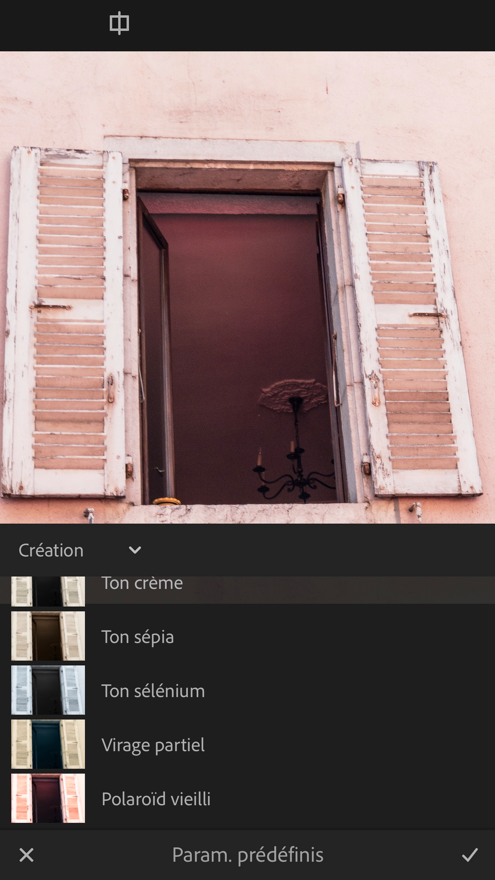
L’outil Lumière
Cet outil est incroyablement puissant.
Il permet de régler tout ce qui concerne l’exposition, avec une efficacité presque aussi bonne que Monsieur Lightroom CC lui-même, si l’on travaille en DNG bien sûr.
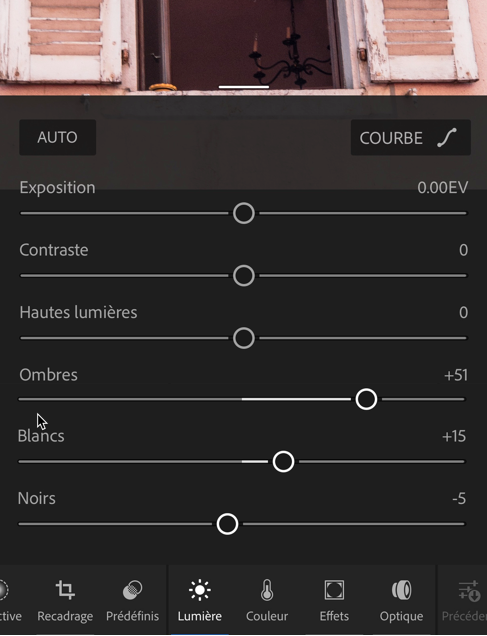
Notez que le résultat de ces outils n’a rien à voir avec ceux qui ressemblent et sont proposés par Apple, puisque ces derniers travaillent sur le JPEG.
Un clic sur le bouton AUTO (voir figure précédente) donne des résultats souvent étonnamment bons.
Et si vous voulez aller plus loin, travaillez avec une courbe!

Notez que si vous appuyez sur l’icône juste à droite du petit nuage, en haut de l’écran, vous verrez votre image avant la modification (tant que vous appuyez).
L’outil Couleurs
Cet outil vous permet de jouer sur les curseurs suivants:
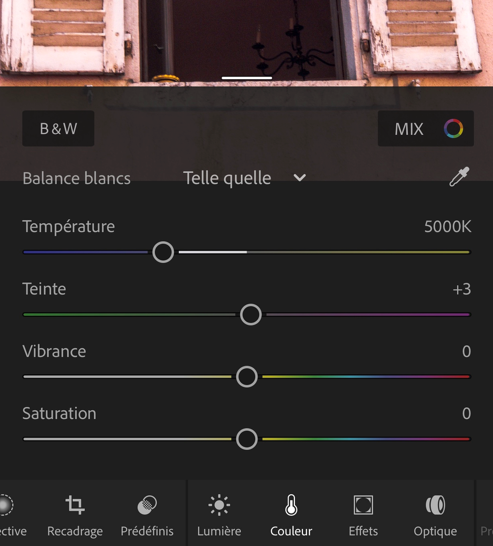
Vous constatez que c’est ici que se règlent Vibrance et Saturation.
Si vous tapez sur B & W, vous verrez que vous pourrez travailler de très beaux noirs et blancs, avec tous les filtres dédiés.
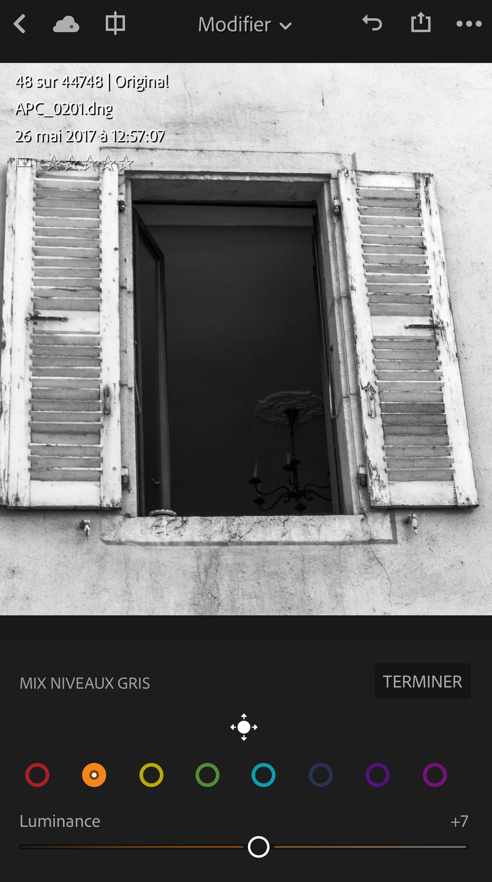
Notez que vous pouvez parfaitement utiliser la pipette, comme sur un grand logiciel, pour faire la balance des blancs sur un gris neutre ou un blanc.

L’outil Effets
C’est dans l’outil Effets que vous retrouverez les curseurs suivants:
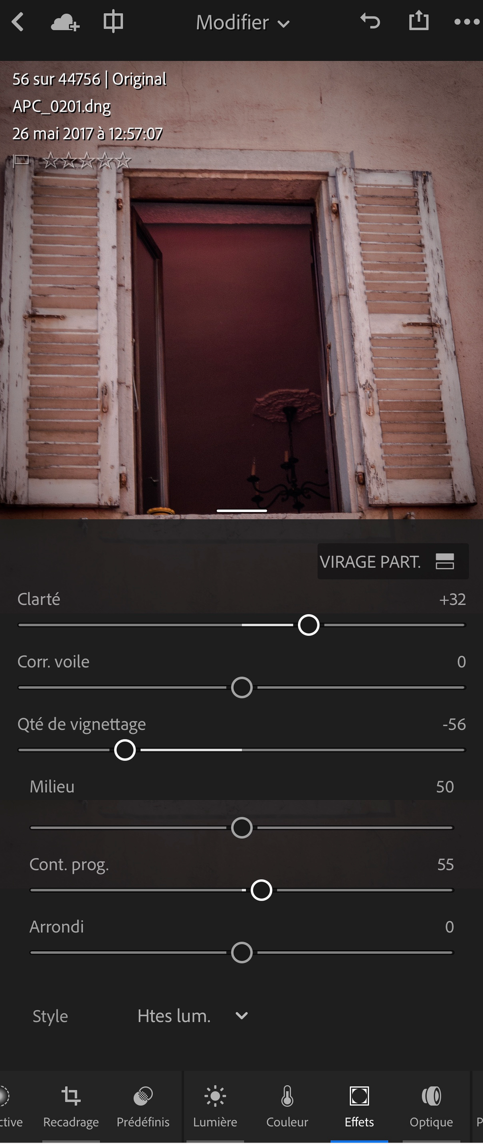
Les habitués de Lightroom y retrouvent leurs petits, n’est-ce pas?
L’outil Optique
Outil très vite expliqué: si votre optique est reconnue, vous pouvez activer les corrections de ses défauts par le logiciel (LR a une belle base de données pour puiser lesdites corrections).
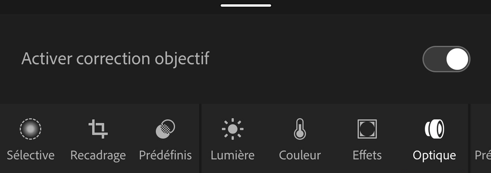
Les outils Précédent et Réintialiser
Ces outils parlent d’eux-mêmes.
Vous pouvez, en ce qui concerne le premier, revenir sur la dernière modification (mais pas toujours, je n’ai pas encore bien compris pourquoi), ou alors revenir à certaines étapes de votre photo avec le deuxième outil.
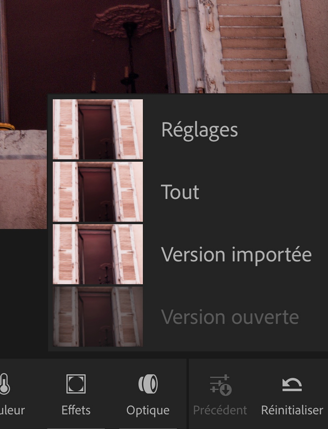
Et maintenant, roulement de tambour…
L’outil retouche locale Sélective
Le tout premier outil, sur la gauche, que j’avais laissé tomber (rappelez-vous), tout en début d’article…
C’est l’outil de retouche locale.
Une merveille, juste incroyablement dingue sur un mobile. Comme quoi, les processeurs de nos petits appareils sont vraiment très puissants.
Deux outils sont disponibles:
- sélection radiale (voir figure précédente)
- sélection linéaire
Si vous êtes utilisateurs Lightroom, vous voyez bien de quoi je parle.
Ces deux outils vont vous permettre d’effectuer des corrections non pas sur toute l’image, mais sur une zone que vous choisissez vous-mêmes.
Pour la sélection radiale:
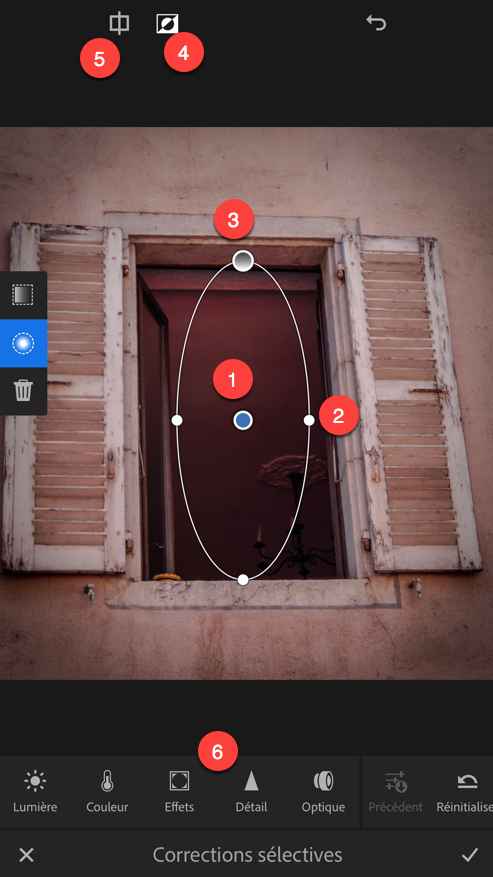
- Vous déplacez son centre à l’aide du cercle bleu (1).
- Vous changez sa forme à l’aide des trois épingles blanches (2).
- Vous réglez le contour (net ou progressif) en glissant le cercle gris du haut vers le haut ou le bas de l’écran. (3).
Une fois votre masque défini, vous pouvez travailler avec tous les outils disponibles dont j’ai parlé plus haut, plus l’outil Détail qui permet de jouer avec le bruit et la netteté tout cela uniquement sur la sélection que vous avez faite (6)
Notez qu’en haut de l’écran, vous avez accès au bouton «?Avant-après correction?» (5) ou au bouton inversion du masque (4).
Pour la sélection linéaire
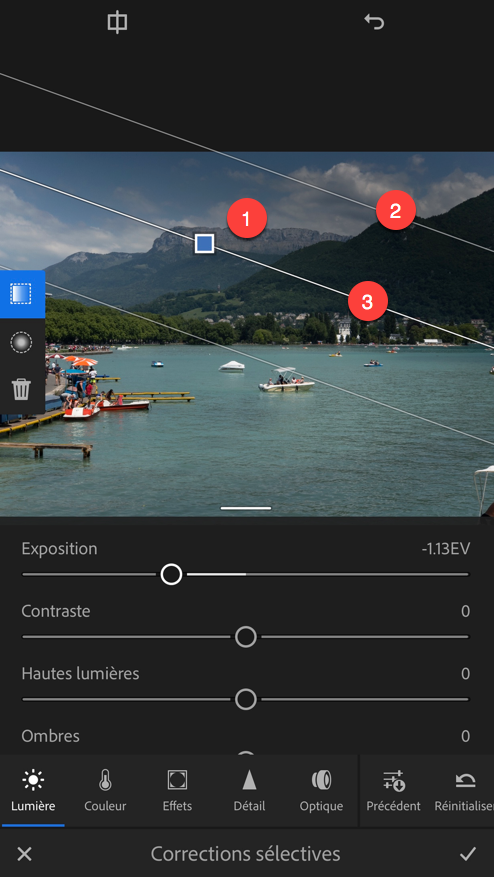
- Vous déplacez son centre à l’aide du petit rectangle bleu (1).
- Vous rendez la sélection plus étroite ou plus large en glissant les lignes blanches haut et bas (2).
- Vous changez l’orientation de la sélection en glissant la ligne médiane (3).
Rappelons que cette sélection linéaire (filtre gradué) peut être fort utile, notamment dans les paysages, pour rendre les ciels plus dramatiques.
Et juste avant de passer à la conclusion, j’allais oublier de vous dire que, bien évidemment pour une application photos, l’interface passe magnifiquement bien en paysage, en tout cas sur l’iPhone 7 Plus. Pour les plus petits téléphones, ça doit fonctionner aussi, mais je n’ai pas essayé.
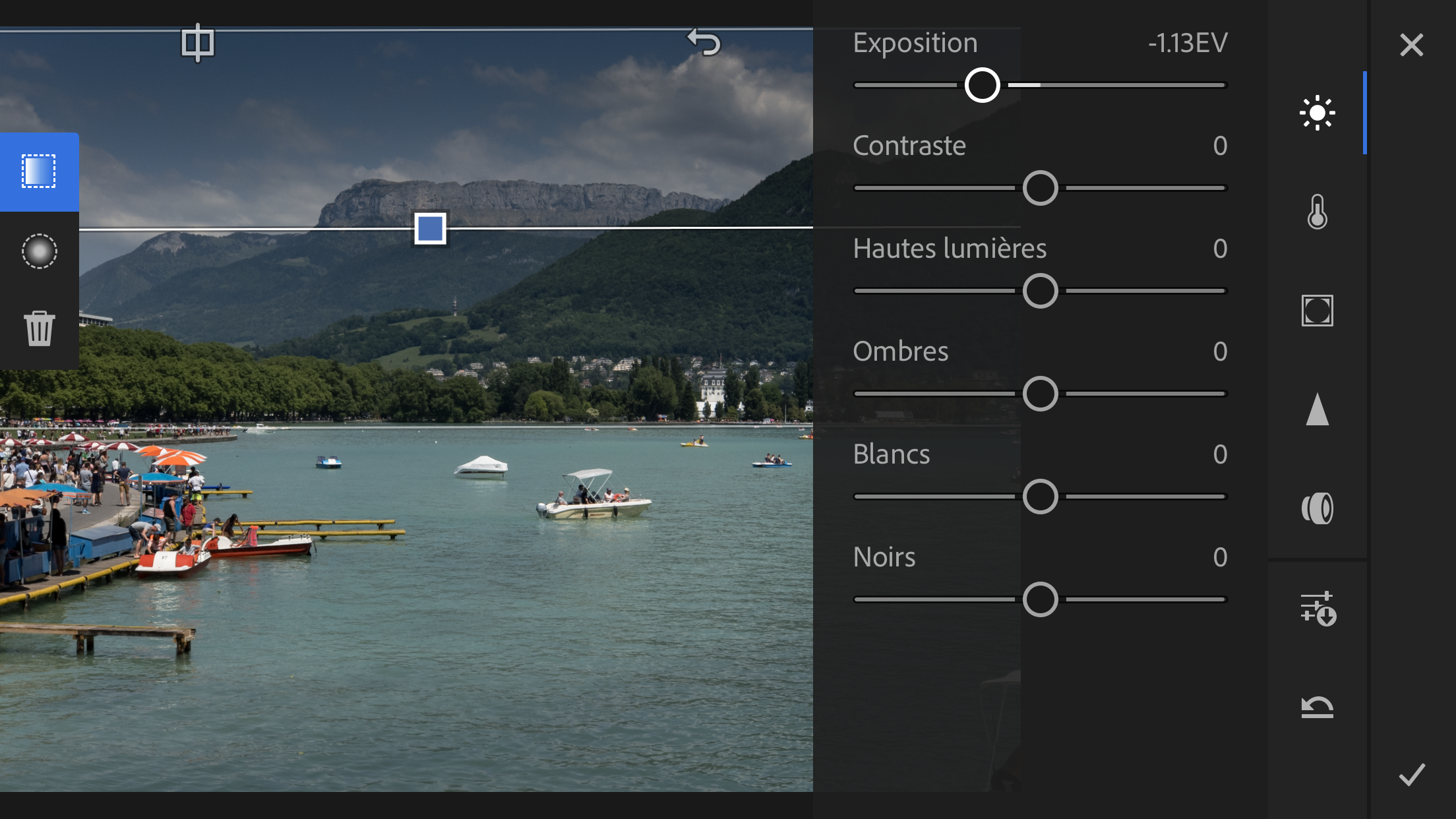
En conclusion
Si vous n’avez pas un abonnement Adobe, vous pouvez exporter vos images en JPEG vers la pellicule.
Si vous avez un abonnement Adobe, vous pouvez créer collections que vous pourrez partager sur le Web.
Les images que vous avez retouchées sur Lightroom Mobile seront automatiquement synchronisées avec la version Web de Lightroom, et avec Lightroom CC.
Mais ça, je l’ai déjà dit en début d’article.
En ce qui concerne les retouches photo, Lightroom est le meilleur, à ma connaissance, sur Mobile.
Si l’on ajoute à cela que cette même application de retouche est tout à fait excellente en matière de prise d’images, ce que j’ai tenté de vous montrer ici, vous comprendrez que je ne peux que chaleureusement vous conseiller Lightroom Mobile, ce d’autant plus si vous êtes déjà l’heureux utilisateur de Lightroom Mac ou PC.
En savoir plus sur Le Blog du Cuk
Subscribe to get the latest posts sent to your email.

Premier commentaire des cinq ? à venir : quand je vous le disais que c’était une appli géniale !
Merci, Patron ! Belle démonstration, très pédagogique et sans infographie…
Reprise du travail, donc salaire versé ! En plus c’est un commentaire très constructif et bien en rapport avec le sujet traité… ===> je sors.
Non non, restez!:-)
(Plus que deux)!
LR6 sur mac et iPhone6, je viens d’essayer LR mobile.
Pas de HDR ce qui ne me gêne pas, mais pas de DNG ce qui me déçoit. Normal ?
Je n’utilise LR que pour cataloguer mes JPEG, mes traitements sont faits avec CaptureOne ; je n’ai aucunement l’intention de prendre un abonnement chez Adobe.
cordialement
Ouille, oui, c’est vrai, pas de DNG sur l’iPhone 6. Il faut un capteur 12 MP, soit à partir de l’iPhone 6. Je viens d’aller vérifier.
Désolé…
Une raison pour passer au 8 dans quelque temps??
J’ai d’ailleurs modifié l’article pour le spécifier, merci de m’avoir rendu attentif à la chose.
Fonctionne parfaitement en « full option » sur mon SE. Petit, mais costaud !
J’ai l’iPhone 6S qui me permet de shooter en DNG …
L’abonnement a changé mon flux entre les iMachines et LR6 converti en Adobe Lightroom CC 2015, ce qui fait que je vais garder les DNG et autres RAW dans LR. J’utilise DxO OpticsPro 11 pour traiter les photos qui seront intégrées à Photos, le jour où DxO saura traiter les DNG cela m’évitera de les exporter en JPG vers DxO.
Passer à l’iPhone 8 … je ne suis pas pressé vu que ça fonctionne
5 😉
6 😉
J’apprécie vraiment Lightroom CC et Mobile. À tel point que je n’utilise quasiment plus mon reflex Nikon et son logiciel NX-D.
Le seul inconvénient que je vois est la lenteur de la syncro avec Adobe Cloud, mes photos ne sont jamais transférées et je ne crois pas que ça fonctionne en arrière plan.
Je retouche les dng plutôt sur mon Mac car je me demande quand même si les réglages sont exactement pareils et j’avoue que sur mon 7 normal, il est difficile de bien voir et travailler.
Oui, il est clair que sur Mac, c’est plus confortable.
Même sur l’iPad c’est pas le top, heureusement qu’il y en a qui sont habitués aux petits écrans …
Ne supportant pas la politique de location/abonnement d’Adobe. Je suis resté bloqué à la version CS6. La lecture de l’article m’ayant mis l’eau à la bouche, Je télécharge LR Mobile.
Mais on est obligé de se connecter au Cloud d’Adobe pour tester … Même si j’ai un compte, mais cela me dérange.
Déinstallation de LR Mobile. Dommage (pour moi).
J’aurais préféré une App. payante mais sans abonnement.
Pourtant, pour 12 euros par mois, avoir Photoshop, Lightroom et l’app mobile, le tout mis à jour en permanence, je trouve que ce n’est vraiment pas cher. Mais chacun voit midi à sa porte…
Sauf erreur, on peut sans avoir l’abonnement utiliser LR Mobile, les photos devraient être exportables en version d’origine, en tous les cas en JPG … je l’avais testé avant de prendre l’abonnement
Tout à fait, c’est possible, on exporte alors ses images vers la pellicule d’iOS.
J’assume. Ce n’est pas une question de prix mais cette politique du tout locatif me dérange. Mais bon, peut-être qu’un jour je craquerai …
En même temps, plus de soucis de mise à jour, c’est un confort dont je ne me passerais plus.
Moi idem. La location c’est une dépendance.
Concernant les prix : tous les tarifs Adobe sont trop élevés.
J’arrête tout de suite (parce que du commentaire, si on en veut, du qui casse l’ambiance…).
J’ai écrit « Moi idem » par rapport à l’avis de zzzbtz. Désolé, François, je n’ai pas anticipé que la position de mon commentaire serait après le tien. En passant… certains ont des problèmes de mise à jour avec CC.
Oui, parfois difficile ces niveaux de réponses dans les commentaires.
Et pas de problème pour dire qu’on trouve des produits trop chers ou pas! Ça ne casse en rien l’ambiance.
En ce qui me concerne, je trouve que le prix de l’abonnement plein-pot est cher (mais alors, qu’est-ce qu’il offre!), par contre le prix de l’abonnement photo est tout à fait abordable.
C’est quoi, la difficulté avec « ces niveaux de réponses dans les commentaires. »
Ça m’a l’air tellement bien, ce CC, que pour un peu je me mettrais à faire plus de photo rien que pour justifier la dépense!
Go!
Quid du TIFF?
Il faudrait que je fasse un essai. A priori, on exporte soit l’original (DNG ou JPEG), soit on export l’image en taille pleine ou plus petite, en JPEG.
L’application ne prend pas de photo en Tiff, mais il sera toujours possible de les travailler dans ce format à partir du DNG dans Lightroom CC.
Mais pourquoi parle-t-on autant de Christian Constantin sur ce site ?? ??
Il m’a fallu un moment pour comprendre le rapport!?
Pour les lecteurs français, Christian Constantin, surnommé CC, est un constructeur valaisan, mais surtout, le président du FC Sion Valais, un de ces hommes un peu mégalo, qui vire en moyenne deux entraîneurs par saison, qui provoque l’institution football suisse et dont on voit le portrait au moins tous les 15 jours à la une de certains journaux, et qui adore ça, visiblement.
Bon, j’admets que ce n’est pas mon type d’hommes (si l’on peut dire) mais je l’aime bien, il me fait marrer. Et au moins, avec lui, il y a un peu de vie dans le football suisse romand.
Quand je ne suis pas sur mon 24 pouces je vais l’utiliser sur mon MacBook Pro. Et très rarement sur mon iPad ou mon iPhone six.
Je suis d’accord, et pourtant, c’est super de pouvoir le faire en certaines occasions depuis son téléphone.
Ce qui me gêne le plus, c’est le fait de synchroniser avec le cloud : bonjour le forfait lorsque l’on voyage à l’étranger.
Sinon, il faut que je regarde un peu plus prés ce que l’appli d’Apple propose. Je vais aller relire l’article de François 😉
on peut tout simplement coupe le WiFi, personnellement étant souvent en France j’ai pris le forfait
Il est possible de demander de ne pas synchroniser lorsqu’on n’est pas sur Wi-Fi.
J’ai parfois un petit souci, Lightroom prend 2 photos en même temps sans raison particulière (j’ai le retardateur à 2 sec mais cela ne le fait pas à chaque fois). Chez vous aussi??
Jamais… Ou alors, vous êtes en mode HDR et vous avez demandé de ne pas supprimer l’original.